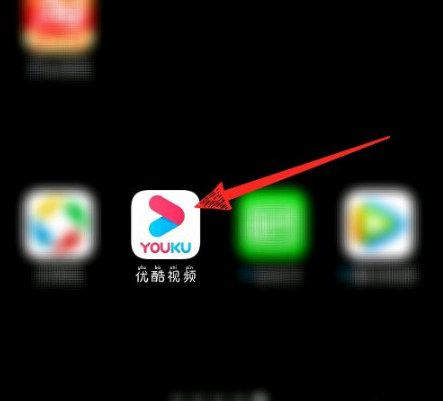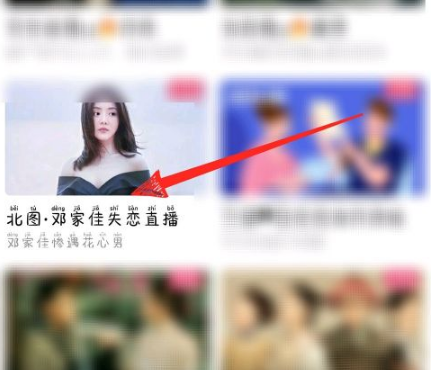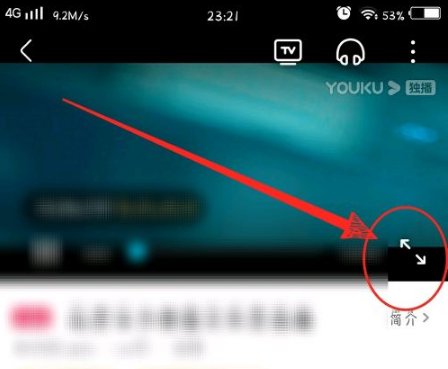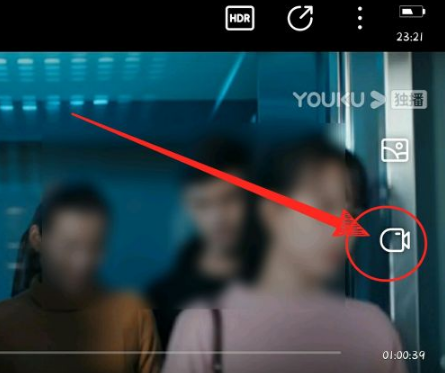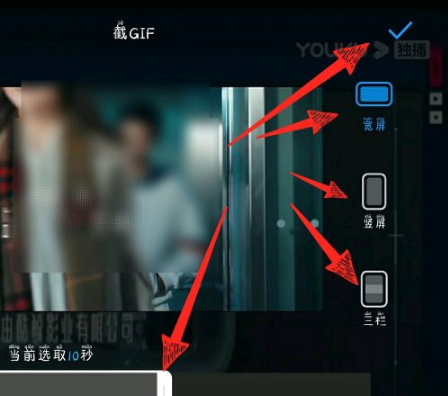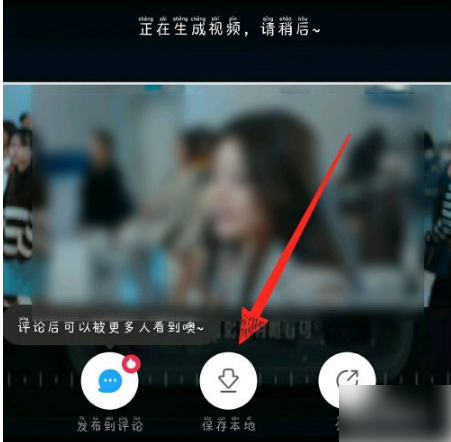优酷视频如何剪辑视频片段 具体操作方法
时间:2025-09-23 | 作者: | 阅读:0相信许多的朋友想了解优酷视频如何剪辑视频片段,具体操作方法,下面由心愿游戏为您带来这方面的答案,快来看看吧!
第一步,打开我们手机上安装的优酷视频APP。
第二步,播放一个视频。
第三步,点击播放界面右下角的【全屏】按钮。
第四步,点击播放右侧的【截视频】按钮。
第五步, 拉动视频下方白色框框选取时长,选择宽屏、竖屏、三栏等形式,点击右上角的【对勾】。
第六步,生成视频之后,点击主页中间的【保存本地】按钮即可。
最后:上面就是心愿游戏的小编为您收集的优酷视频如何剪辑视频片段,具体操作方法,希望能帮助到小伙伴们,更多相关的文章请关注本站。
来源:https://www.liqucn.com/article/152009.shtml
免责声明:文中图文均来自网络,如有侵权请联系删除,心愿游戏发布此文仅为传递信息,不代表心愿游戏认同其观点或证实其描述。
相关文章
更多-
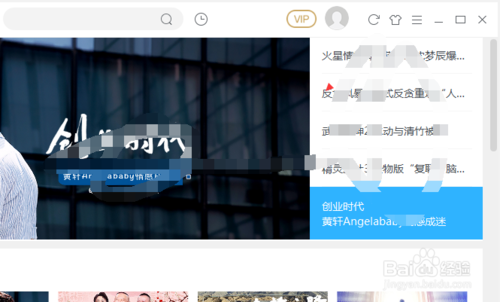
- 优酷播放器如何还原 恢复本页默认配置方法
- 时间:2025-11-18
-

- 优酷播放器如何选择语言 更改播放语言方法
- 时间:2025-11-18
-
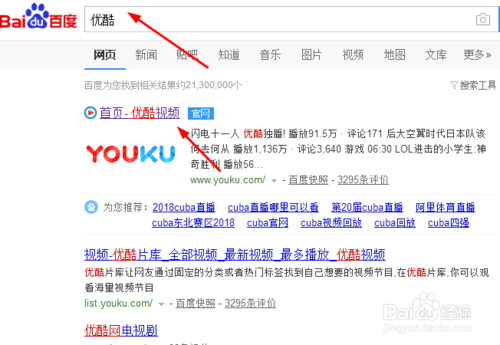
- 如何在电脑下载优酷播放器 下载优酷视频软件方法
- 时间:2025-11-18
-
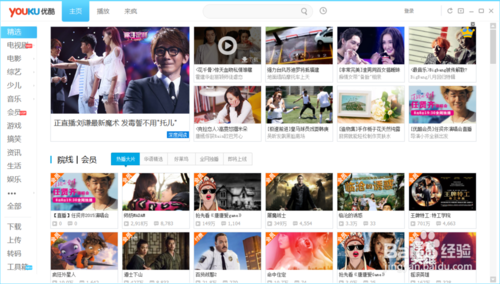
- 优酷播放器为什么老是需要缓冲 优酷看视频缓冲慢相关
- 时间:2025-11-18
-

- 优酷视频怎么去水印 优酷视频去除水印方法
- 时间:2025-11-18
-
- 青年人追剧文化发源地 优酷让你追剧追个够
- 时间:2025-11-18
-
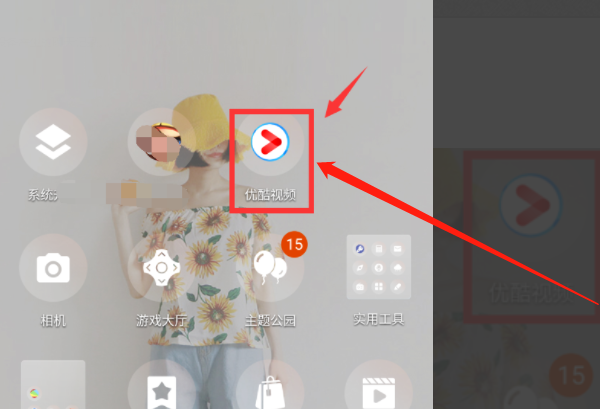
- 优酷播放器怎么切换账号 切换账号方法
- 时间:2025-11-18
-
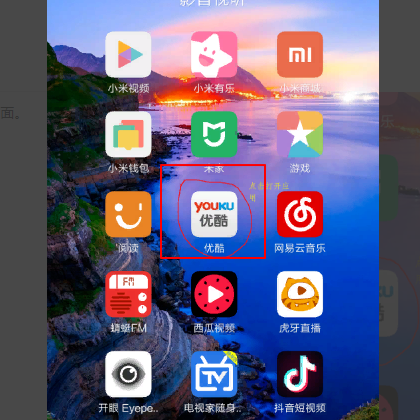
- 优酷播放器怎么下载电视剧 怎么缓存
- 时间:2025-11-18
大家都在玩
大家都在看
更多-

- 经商类网络游戏推荐
- 时间:2025-12-03
-

- 魔兽世界军团再临remix狂暴战神器隐藏外观解锁方法
- 时间:2025-12-03
-

- 魔兽世界军团再临remix防战神器隐藏外观解锁方法
- 时间:2025-12-03
-

- 魔兽世界军团再临remix邪DK神器隐藏外观解锁方法
- 时间:2025-12-03
-
-

- 暗区突围要塞风暴活动什么时候开启
- 时间:2025-12-03
-

- 幻兽帕鲁手游国内上线时间预测
- 时间:2025-12-03
-

- 《剑星2》采用虚幻5引擎 首发登陆多主机和PC
- 时间:2025-12-03